Το Facebook σας επιτρέπει να εύκολα προγραμματίσετε, προωθήσετε και να φτάσετε αποτελεσματικά στο κοινό την οργάνωση εκδηλώσεων. Σε αυτό τον οδηγό, θα μάθετε πως να συνδέσετε τις εκδηλώσεις με τη σελίδα σας στο Facebook. Εν συνεχεία, θα σας δώσω μια λεπτομερή οδηγία βήμα προς βήμα που θα σας βοηθήσει στη δημιουργία και προώθηση των εκδηλώσεών σας.
Σημαντικές Πληροφορίες
- Η δημιουργία εκδηλώσεων στο Facebook είναι απλή.
- Μπορείτε να επιλέξετε ανάμεσα σε online και παρουσίαση εκδηλώσεων.
- Σημαντικές λεπτομέρειες όπως ημερομηνία, ώρα και τοποθεσία θα πρέπει να αναγράφονται με ακρίβεια.
- Οι ρυθμίσεις απορρήτου σας επιτρέπουν να ελέγξετε την ορατότητα της εκδήλωσής σας.
- Μια ελκυστική περιγραφή και φωτογραφίες μπορούν να αυξήσουν το ενδιαφέρον για την εκδήλωσή σας.
Οδηγίες Βήμα-Προς-Βήμα
Αρχικά, πρέπει να βεβαιωθείτε ότι έχετε συνδεθεί στην σελίδα σας στο Facebook. Από εκεί, μπορείτε να δημιουργήσετε μια εκδήλωση.
1. Πλοήγηση στην Κατηγορία Εκδηλώσεων
Για να δημιουργήσετε μια εκδήλωση, κάντε scroll στη σελίδα σας στο Facebook μέχρι το τέλος και κάντε κλικ στην επιλογή "Εκδήλωση".
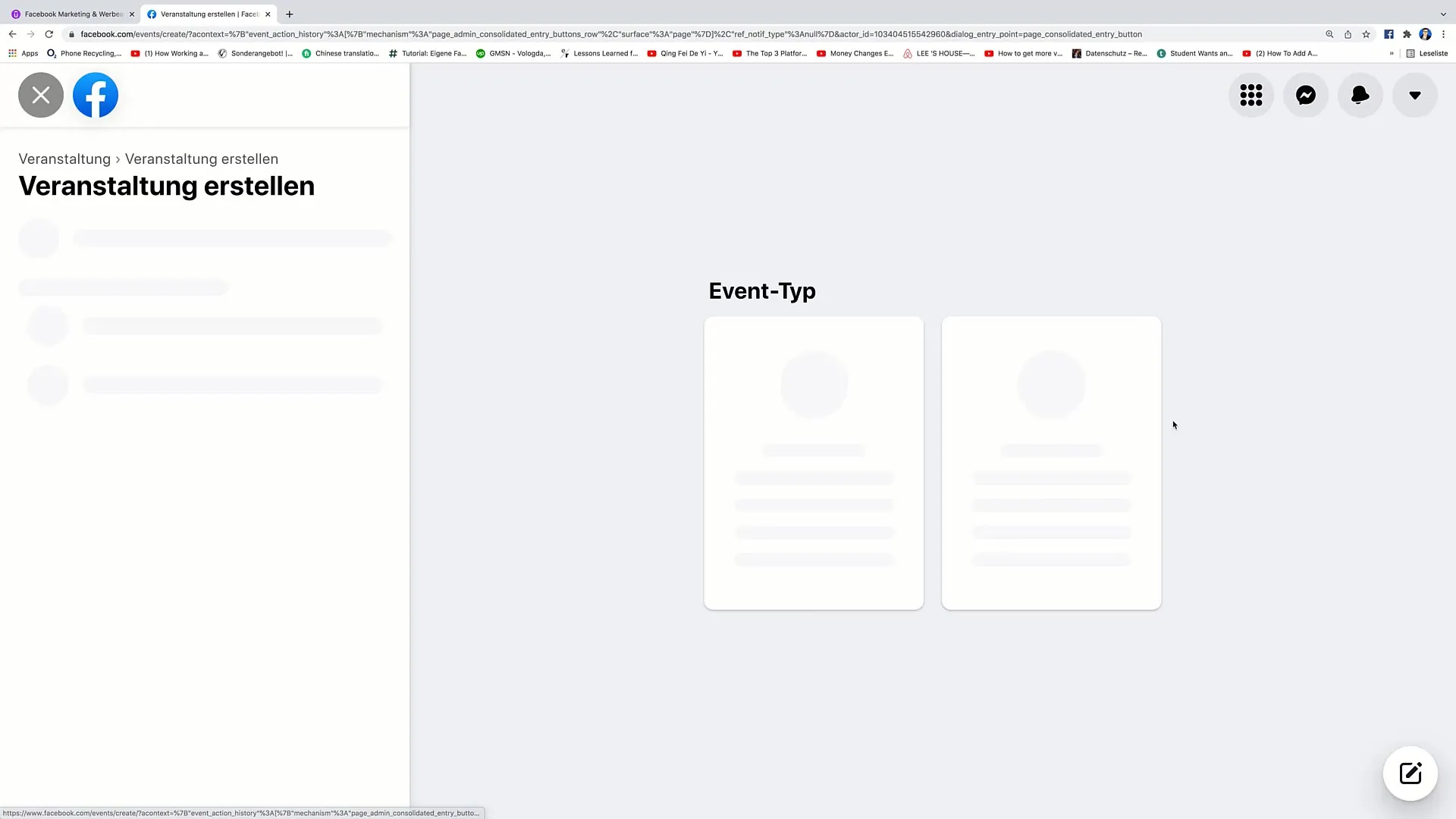
2. Επιλογή Τύπου Εκδήλωσης
Έχετε τη δυνατότητα να επιλέξετε ανάμεσα σε μια online εκδήλωση και μια παρουσίαση εκδήλωσης. Επιλέξτε τον κατάλληλο τύπο. Αν σχεδιάζετε μια παρουσίαση εκδήλωσης, κάντε κλικ στο "Παρουσίαση εκδήλωσης".
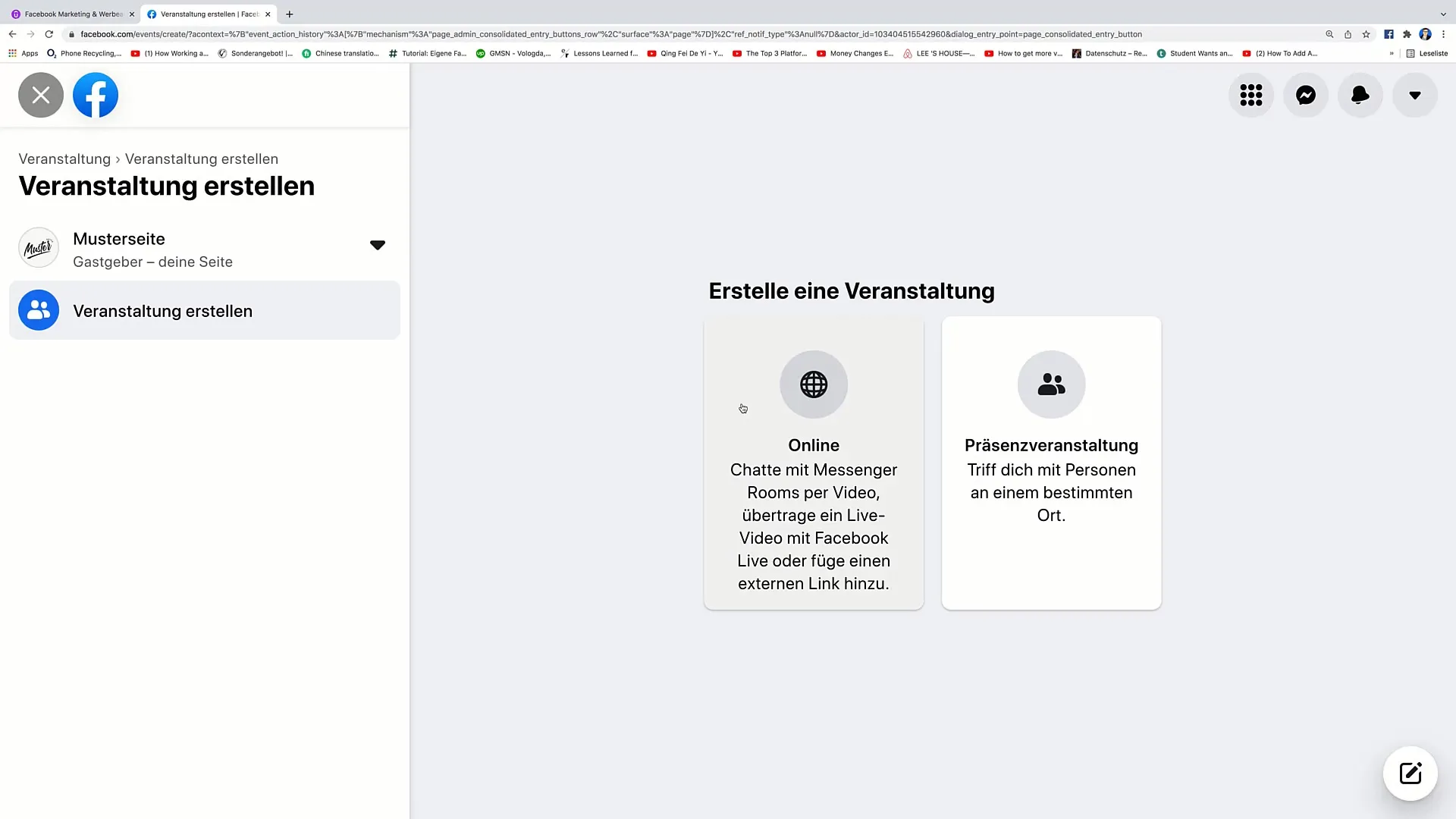
3. Εισαγωγή Λεπτομερειών Εκδήλωσης
Εισαγάγετε το όνομα της εκδήλωσής σας. Για παράδειγμα "Σεμινάριο για το θέμα ΧΥ". Στη συνέχεια, μπορείτε να ορίσετε μία ημερομηνία έναρξης και μια ώρα έναρξης. Για παράδειγμα, εάν η εκδήλωση λαμβάνει χώρα στις 7 Ιανουαρίου 2022 στις 9 το πρωί, ορίστε το αναλόγως.
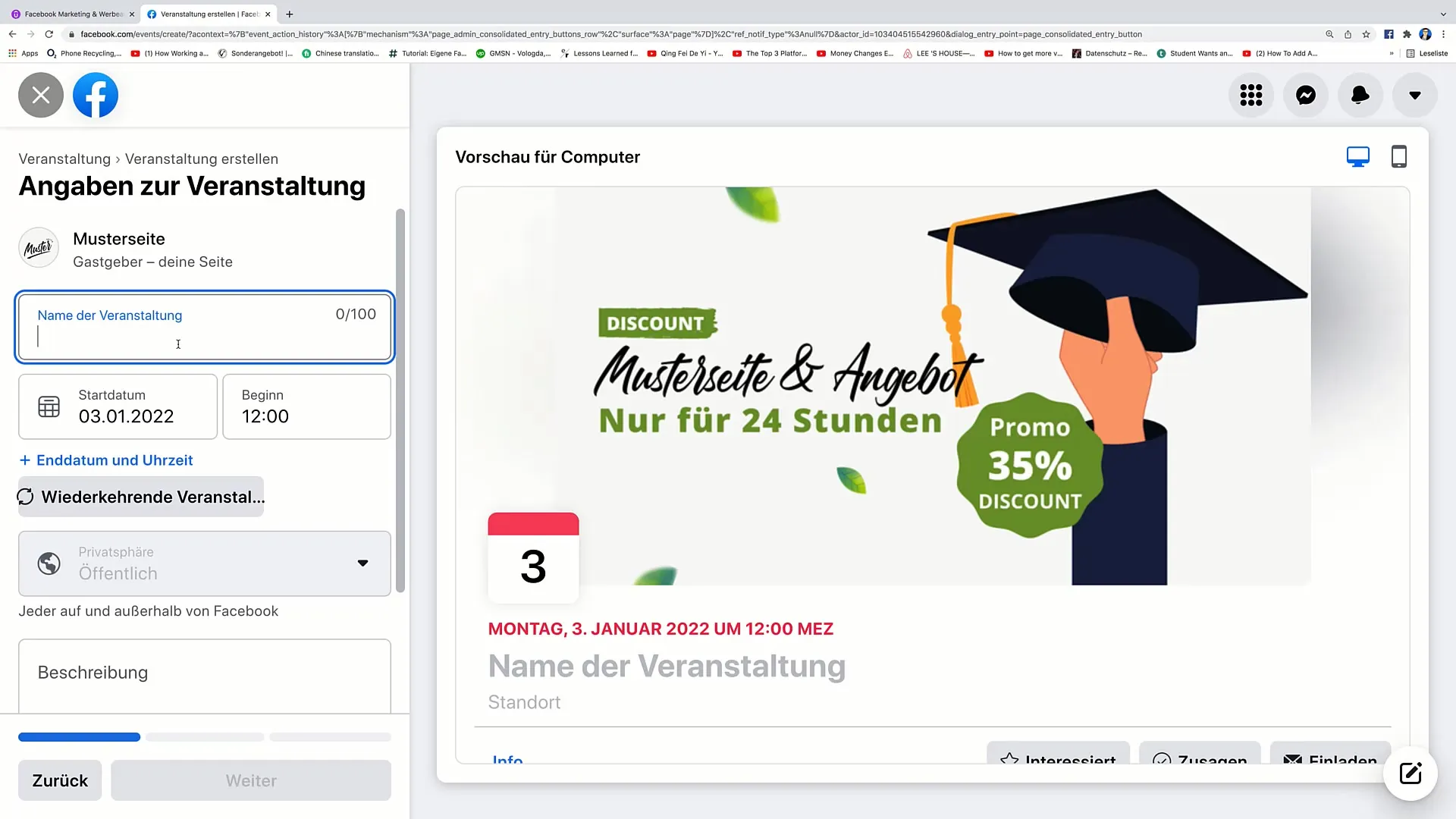
4. Ορισμός Ημερομηνίας Λήξης και Διάρκειας
Επιπλέον, μπορείτε να καθορίσετε μια ημερομηνία λήξης καθώς και μία ώρα λήξης για την εκδήλωσή σας. Αν η εκδήλωση λήγει την ίδια μέρα στις 5 το απόγευμα, εισαγάγετέ το εδώ.
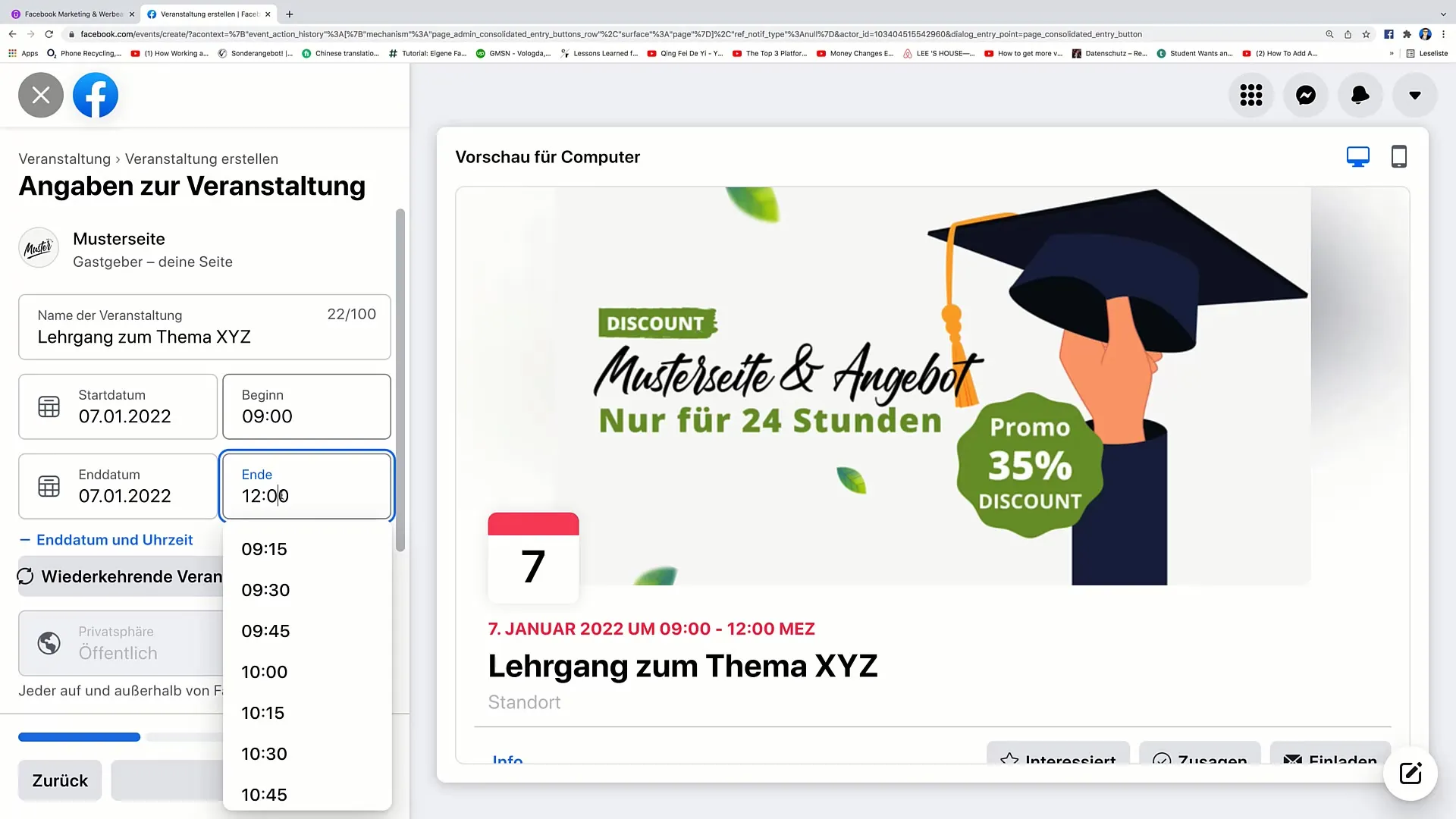
5. Προσθήκη Επαναλαμβανόμενων Εκδηλώσεων
Αν η εκδήλωσή σας πρέπει να λαμβάνει χώρα τακτικά, μπορείτε να ενεργοποιήσετε την επιλογή για επαναλαμβανόμενες εκδηλώσεις. Ορίστε τη συχνότητα, είτε εβδομαδιαία, ημερήσια ή προσαρμοσμένη.
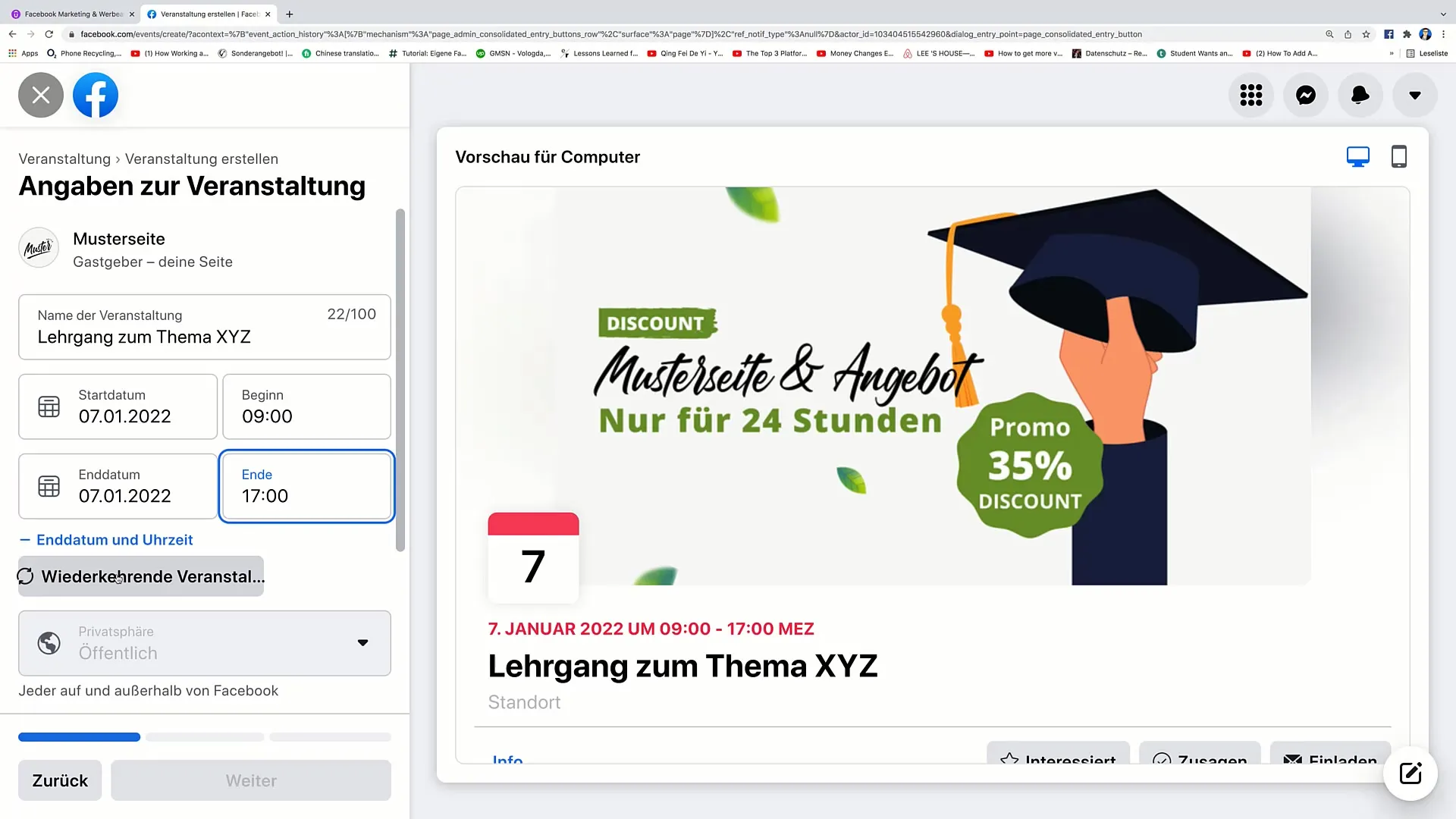
6. Ορισμός Ρυθμίσεων Απορρήτου
Αποφασίστε εάν η εκδήλωσή σας θα πρέπει να είναι δημόσια. Δημόσιες εκδηλώσεις μπορούν να είναι ορατές από οποιονδήποτε, ενώ ιδιωτικές εκδηλώσεις είναι ορατές μόνο από προσκεκλημένους καλεσμένους.
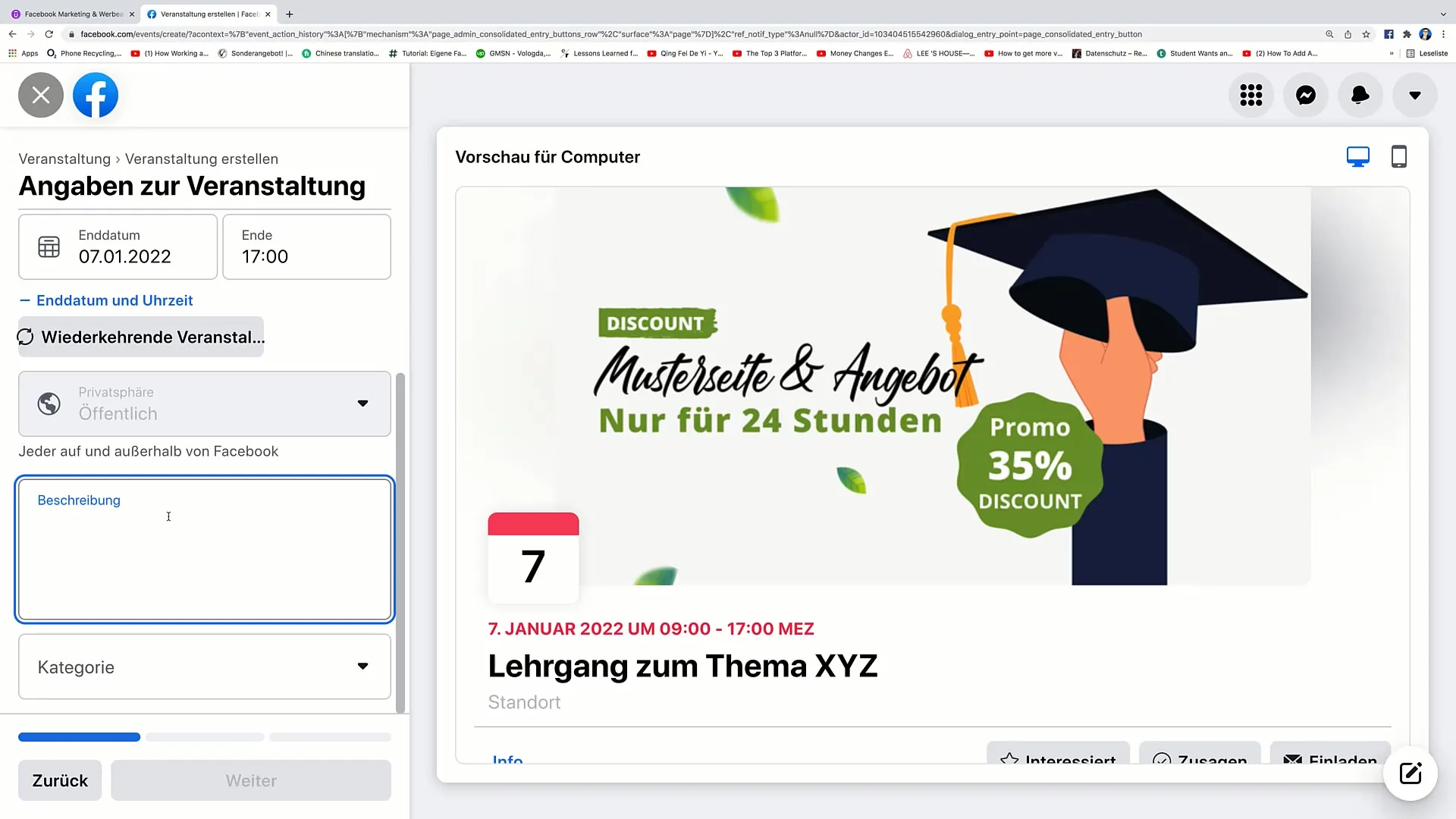
7. Προσθήκη Περιγραφής Εκδήλωσης
Εισαγάγετε μια λεπτομερή περιγραφή για την εκδήλωσή σας. Για παράδειγμα, "Σε αυτή την εκδήλωση πρόκειται για ένα σεμινάριο όπου θα μάθετε πως να εφαρμόσετε το ΧΥ". Βεβαιωθείτε ότι παρέχετε κάποιες σημαντικές πληροφορίες όπως απαιτούμενο υλικό ή κέιτερινγκ.
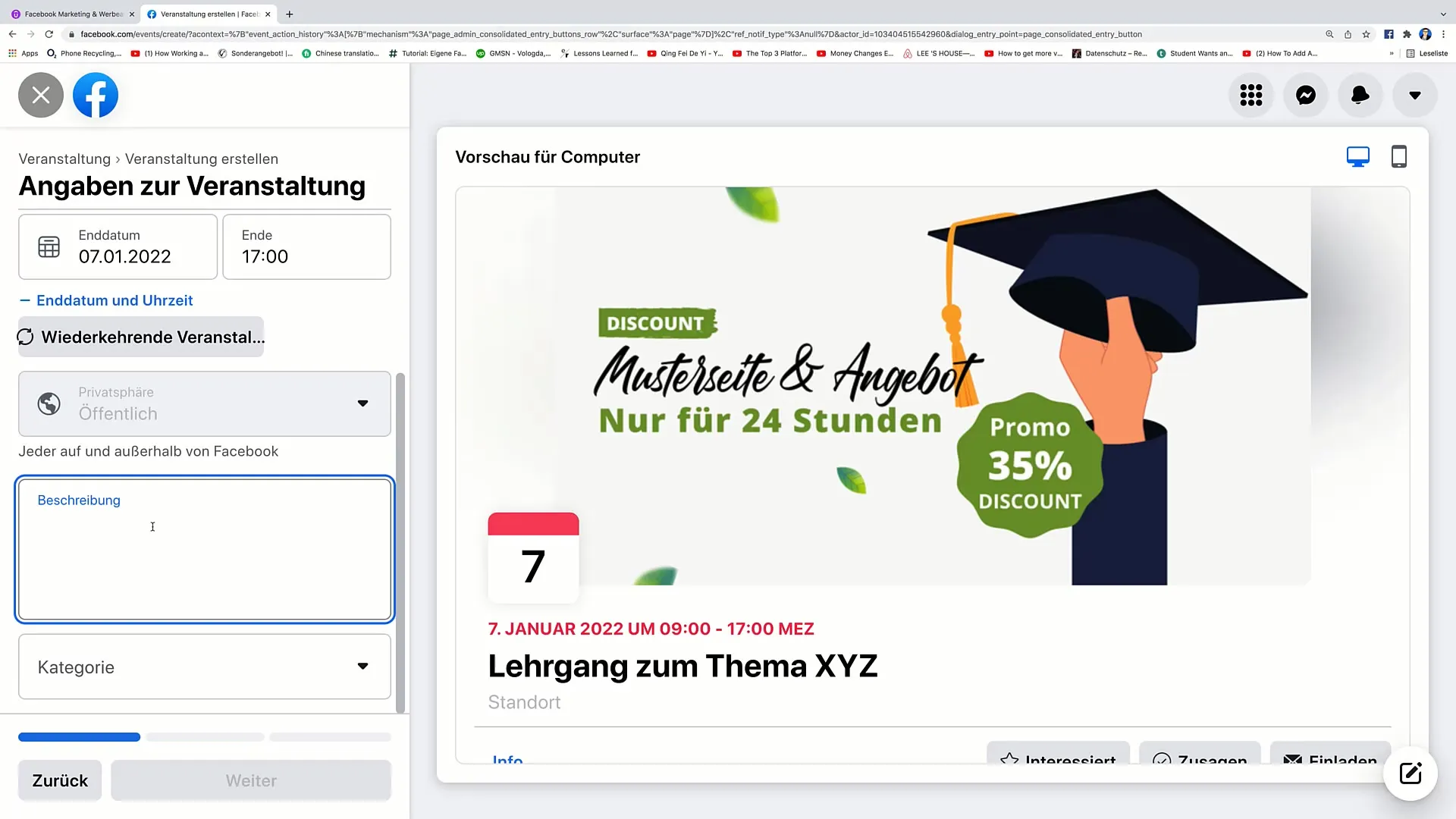
8. Επιλογή Κατηγορίας
Επιλέξτε την κατάλληλη κατηγορία για την εκδήλωσή σας. Αυτή μπορεί να είναι για παράδειγμα "Εκπαίδευση" ή "Δικτύωση", ανάλογα με το θέμα της εκδήλωσής σας.
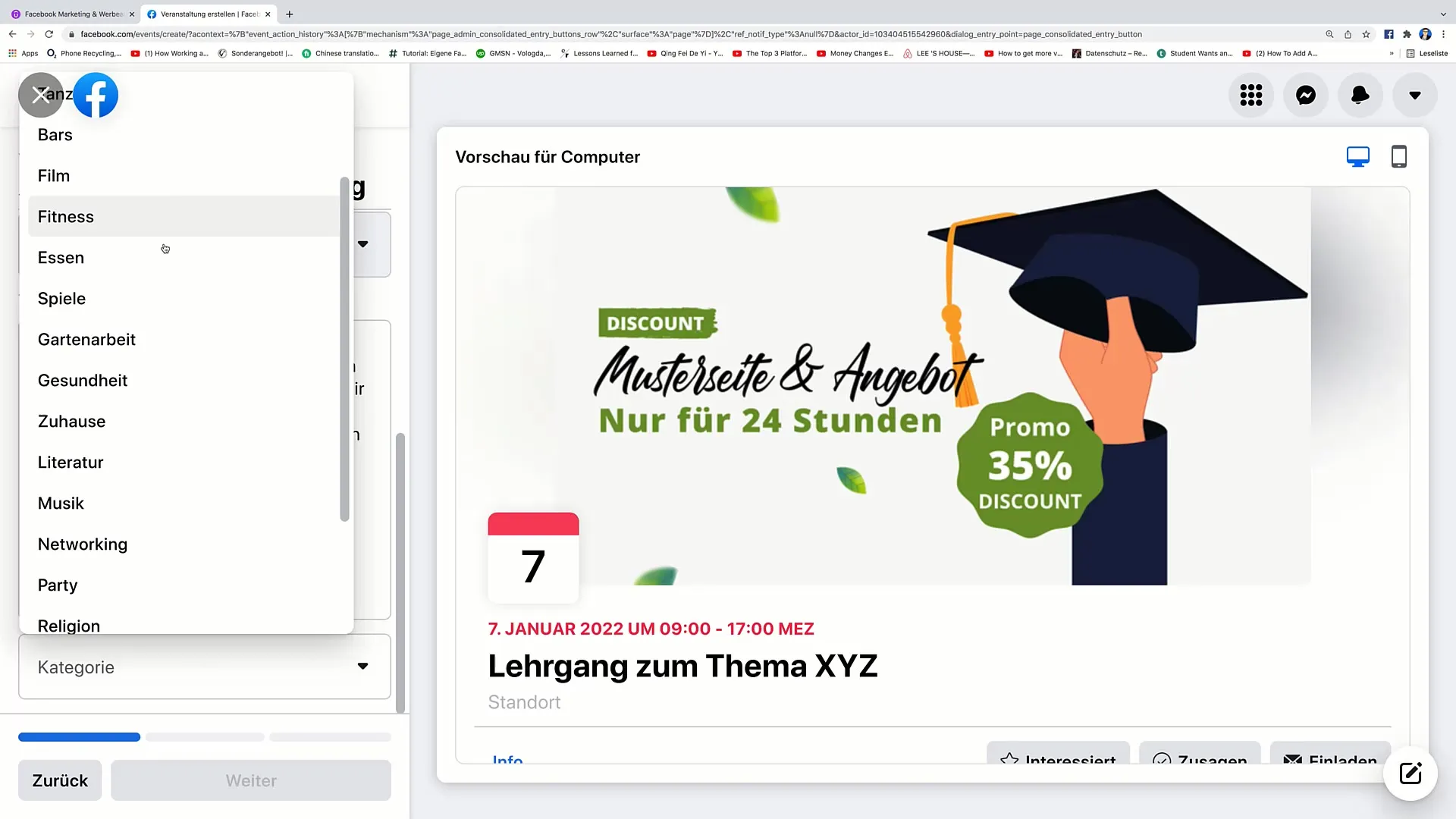
9. Εισαγωγή Τοποθεσίας Εκδήλωσης Καταχωρίστε την τοποθεσία της εκδήλωσής σας. Για παράδειγμα, αν αναφέρεστε σε μία θεωρητική τοποθεσία όπως το "Βερολίνο Δόμο", εισάγετέ το εδώ.
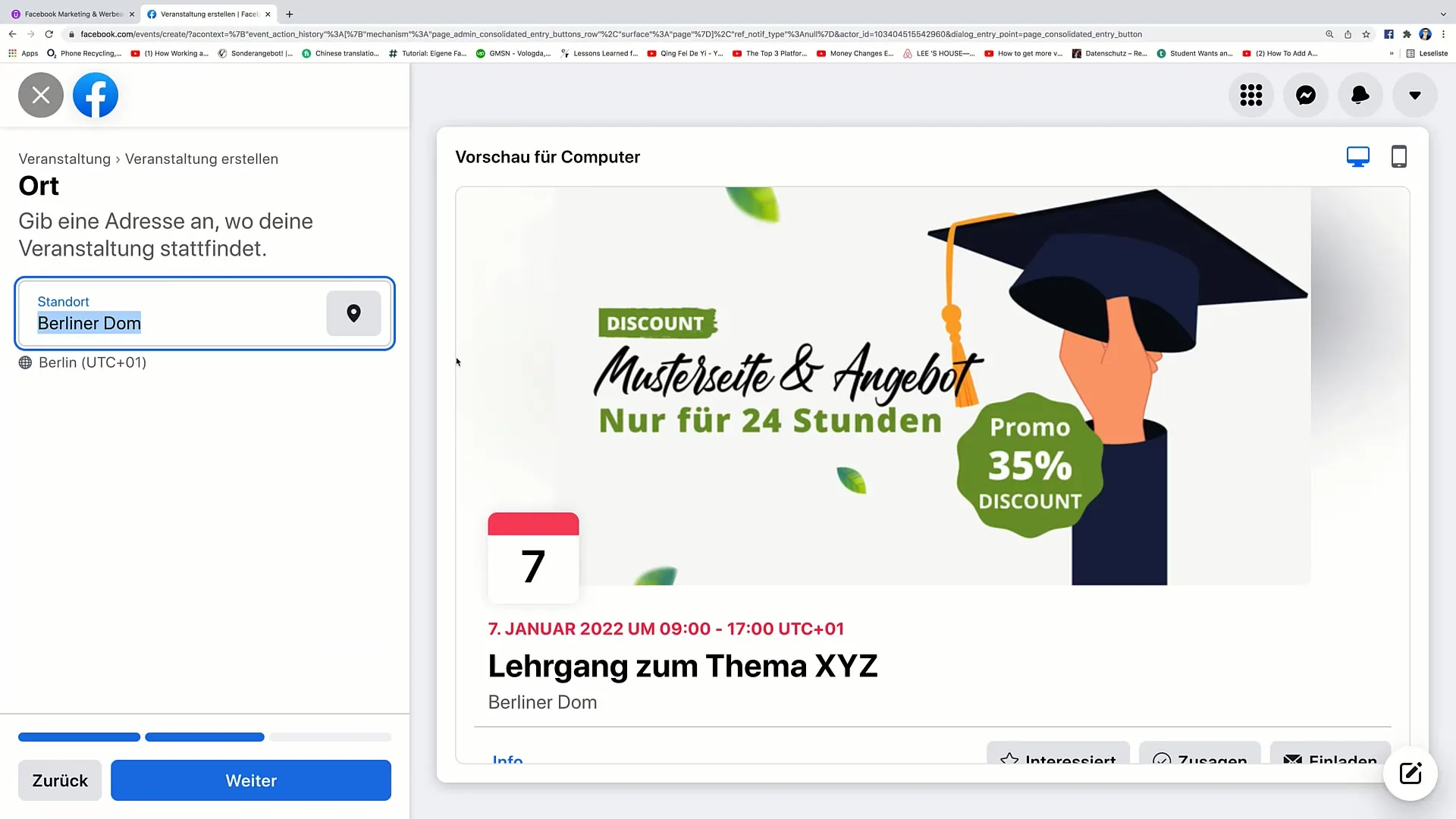
10. Επαλήθευση Λεπτομερειών Εκδήλωσης
Πριν τη δημοσίευση, μπορείτε να ελέγξετε όλες τις καταχωρημένες πληροφορίες. Βεβαιωθείτε ότι είναι όλα σωστά και πλήρης.
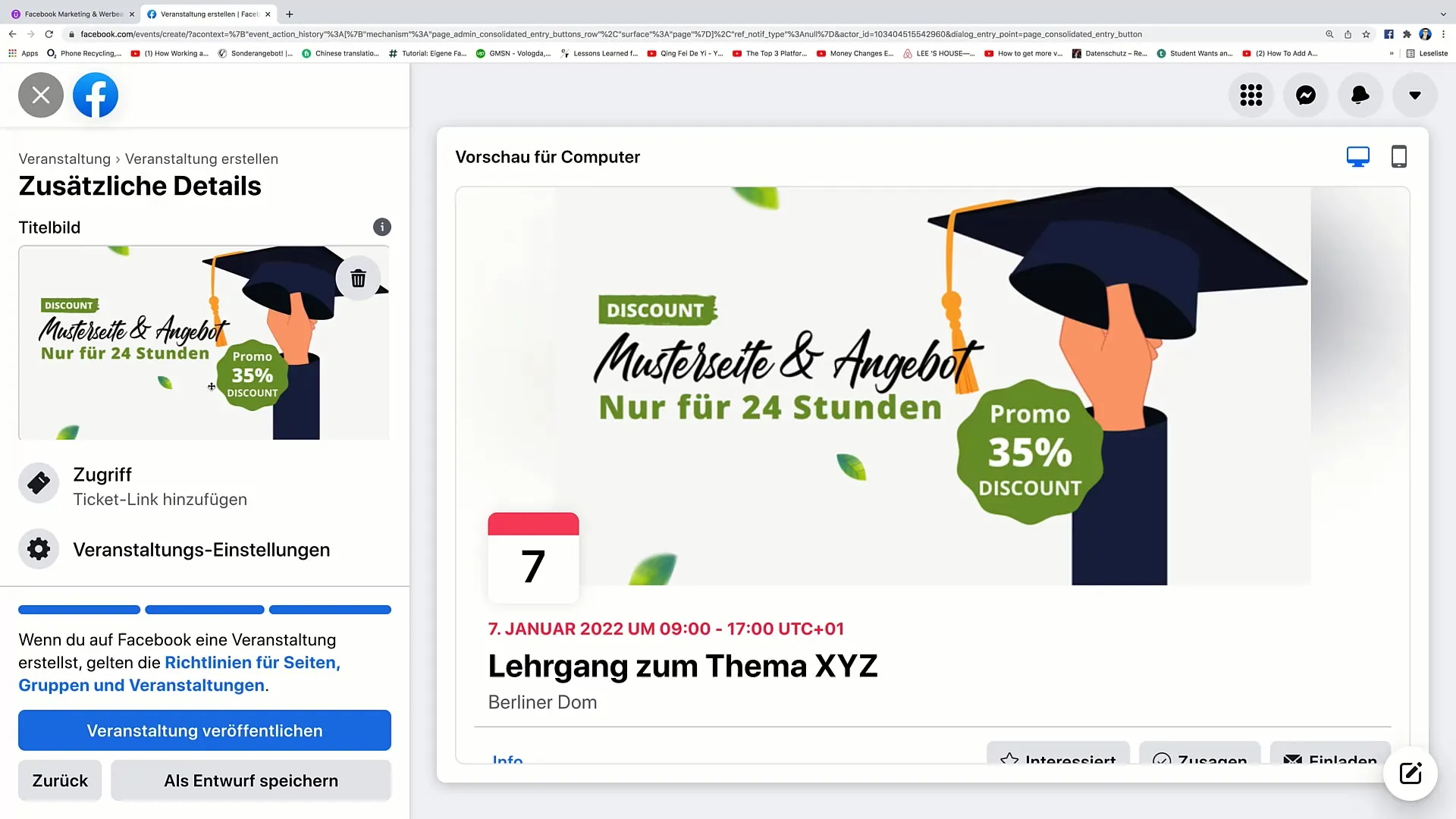
11. Προσθήκη εικόνας εκδήλωσης
Μπορείς να μεταφορτώσεις μια εικόνα για την εκδήλωσή σου. Αν δεν έχεις μία, μπορείς να δημιουργήσεις μια κατάλληλη εικόνα χρησιμοποιώντας εργαλεία γραφιστικής όπως το Canva.
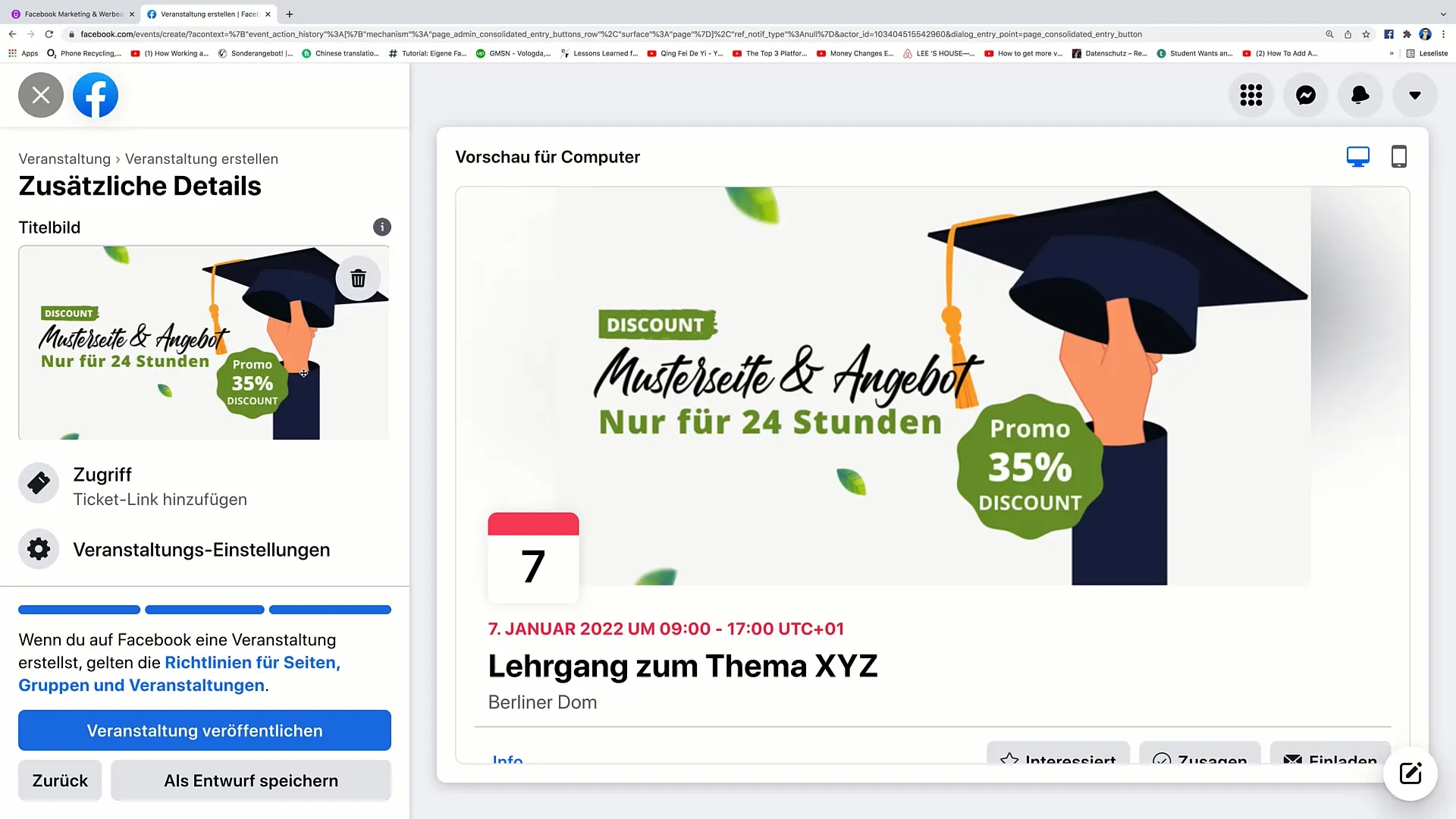
12. Προσθήκη συνδέσμου εισιτηρίου
Αν θέλεις να πουλήσεις εισιτήρια για την εκδήλωσή σου, μπορείς να εισάγεις εδώ τον σχετικό σύνδεσμο εισιτηρίου. Λογισμικά όπως το Eventbrite είναι μία δημοφιλής επιλογή για την πώληση εισιτηρίων.
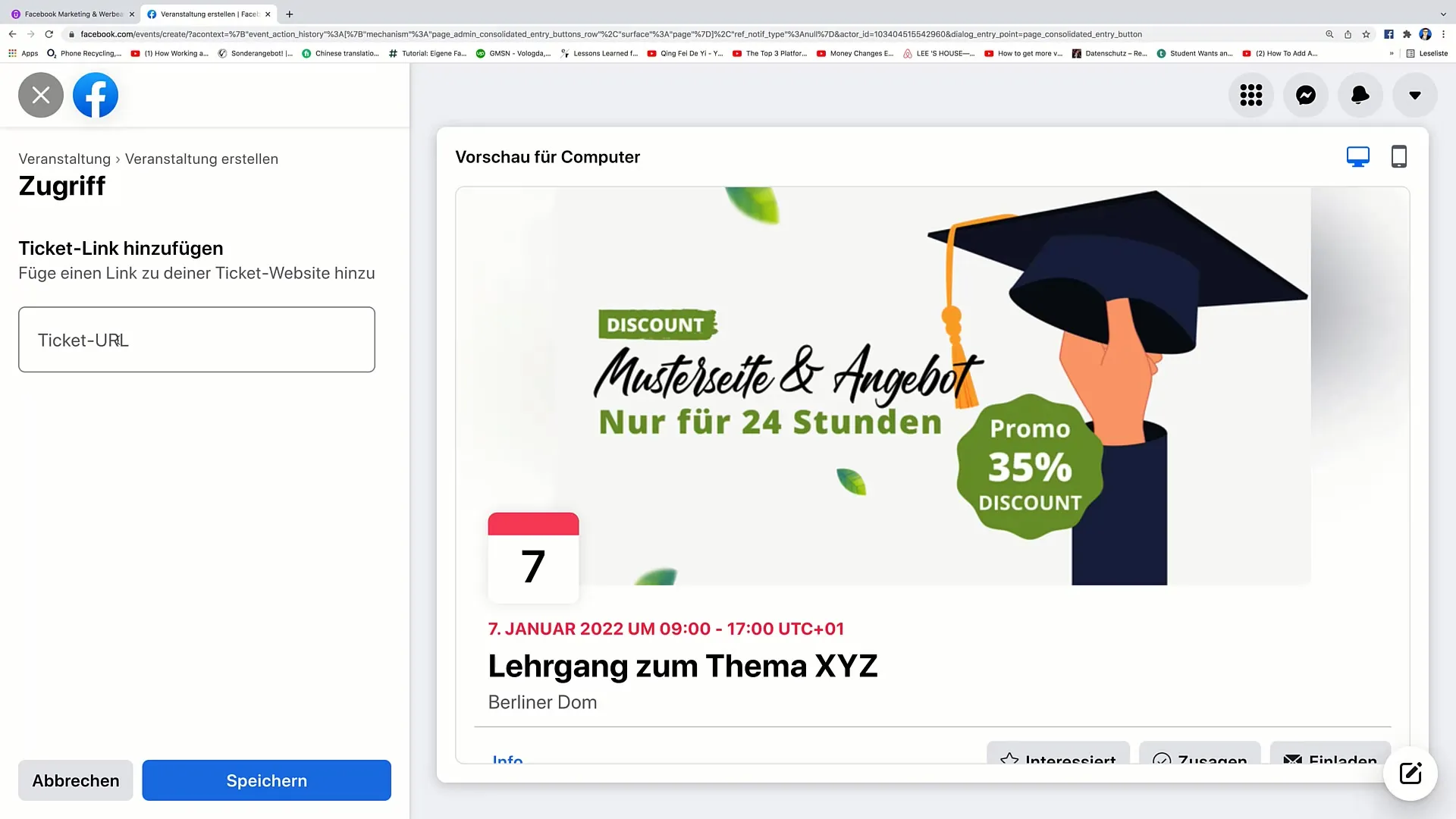
13. Προσθήκη συνδιοργανωτών
Αν υπάρχουν άλλα άτομα που συμμετέχουν στον οργανισμό, μπορείς να προσθέσεις τα ονόματά τους.
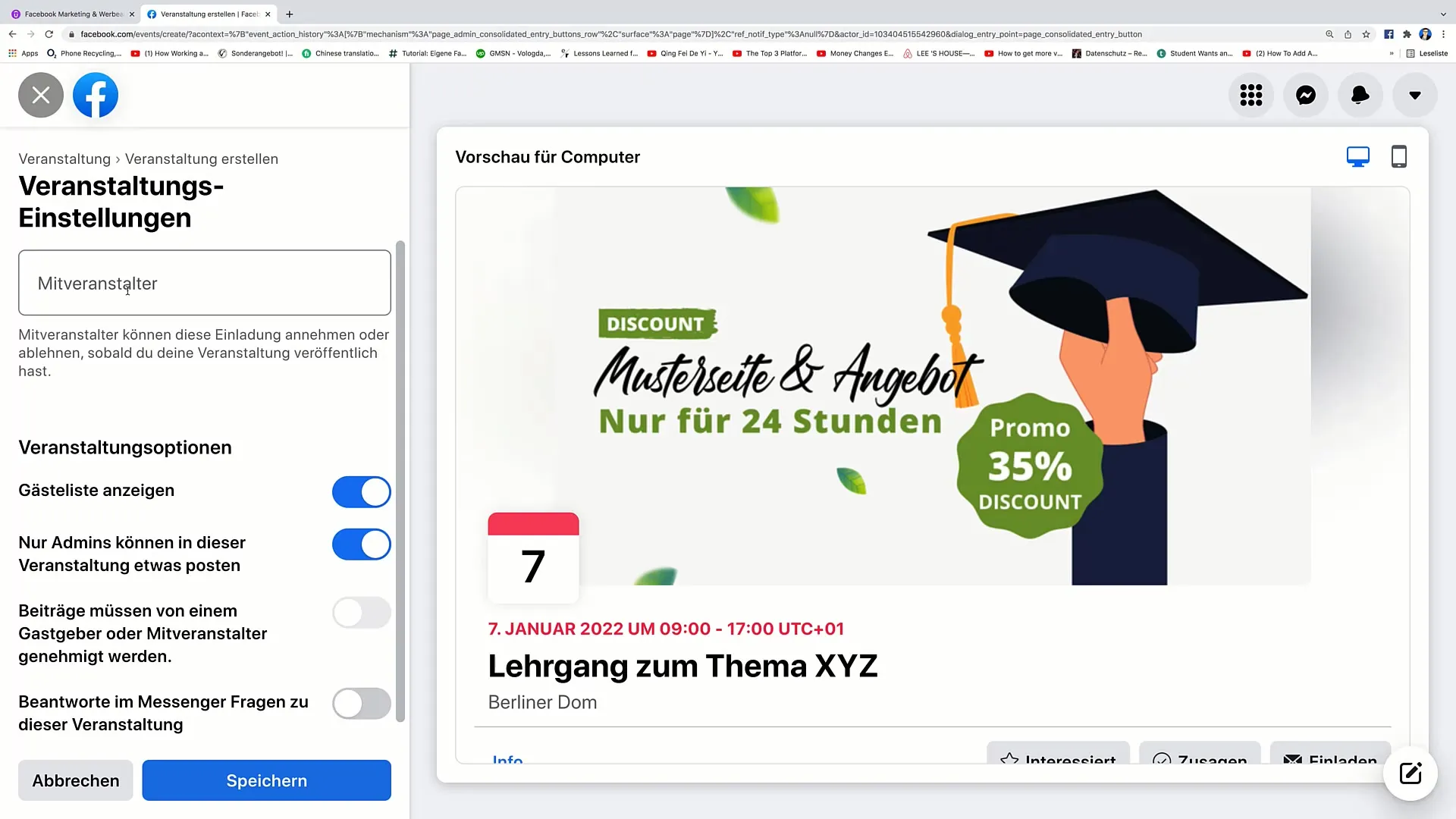
14. Έλεγχος λίστας προσκεκλημένων και άδειας
Μπορείς να ρυθμίσεις εάν θα εμφανίζεται η λίστα προσκεκλημένων και αν χρειάζεται έγκριση για τις δημοσιεύσεις. Μέσω αυτού έχεις τον έλεγχο της αλληλεπίδρασης στην εκδήλωσή σου.
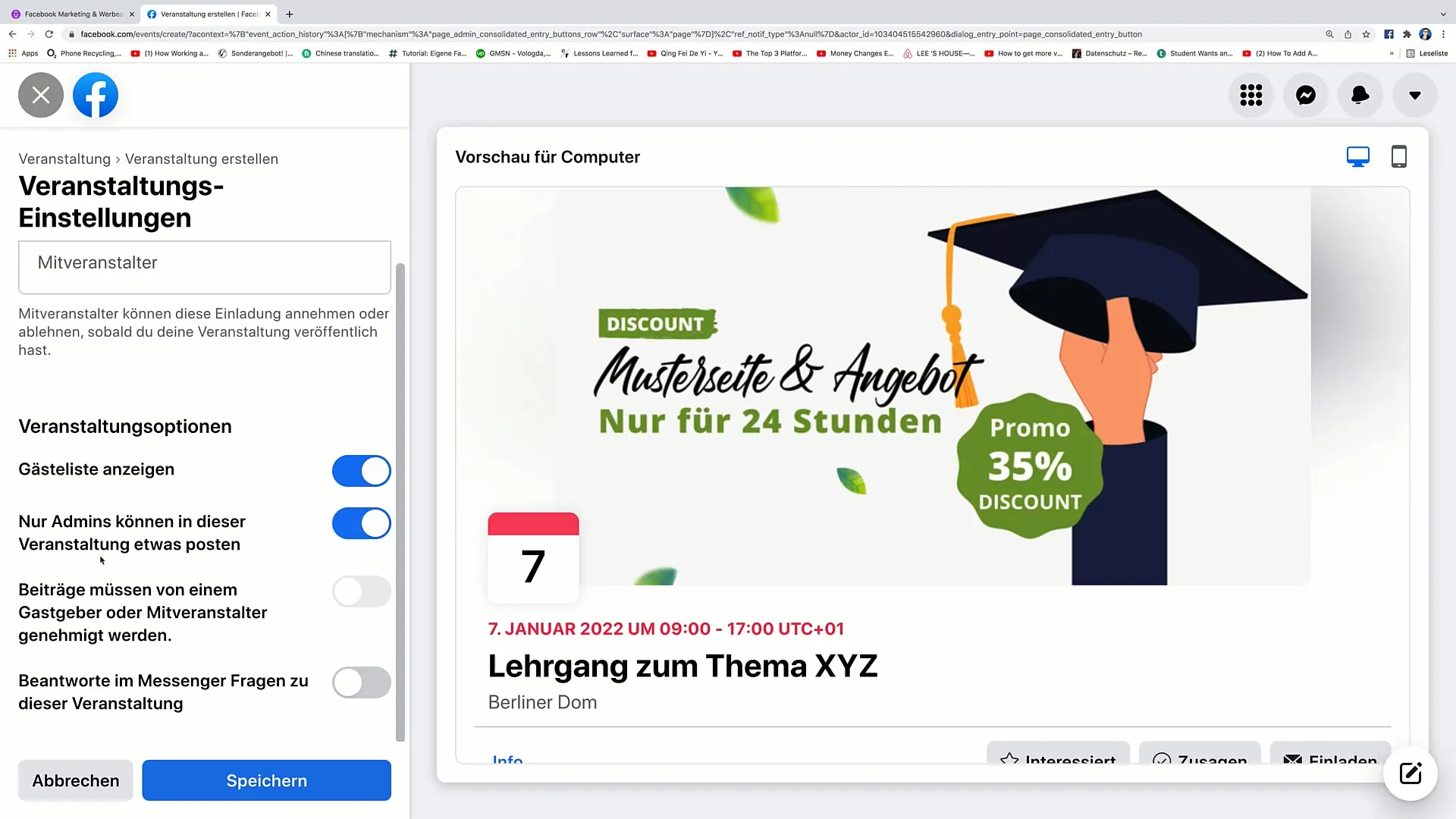
15. Ενεργοποίηση ερωτήσεων Messenger
Αν θέλεις να απαντάς σε ερωτήσεις σχετικά με την εκδήλωσή σου μέσω του Messenger, ενεργοποίησε αυτήν την επιλογή.
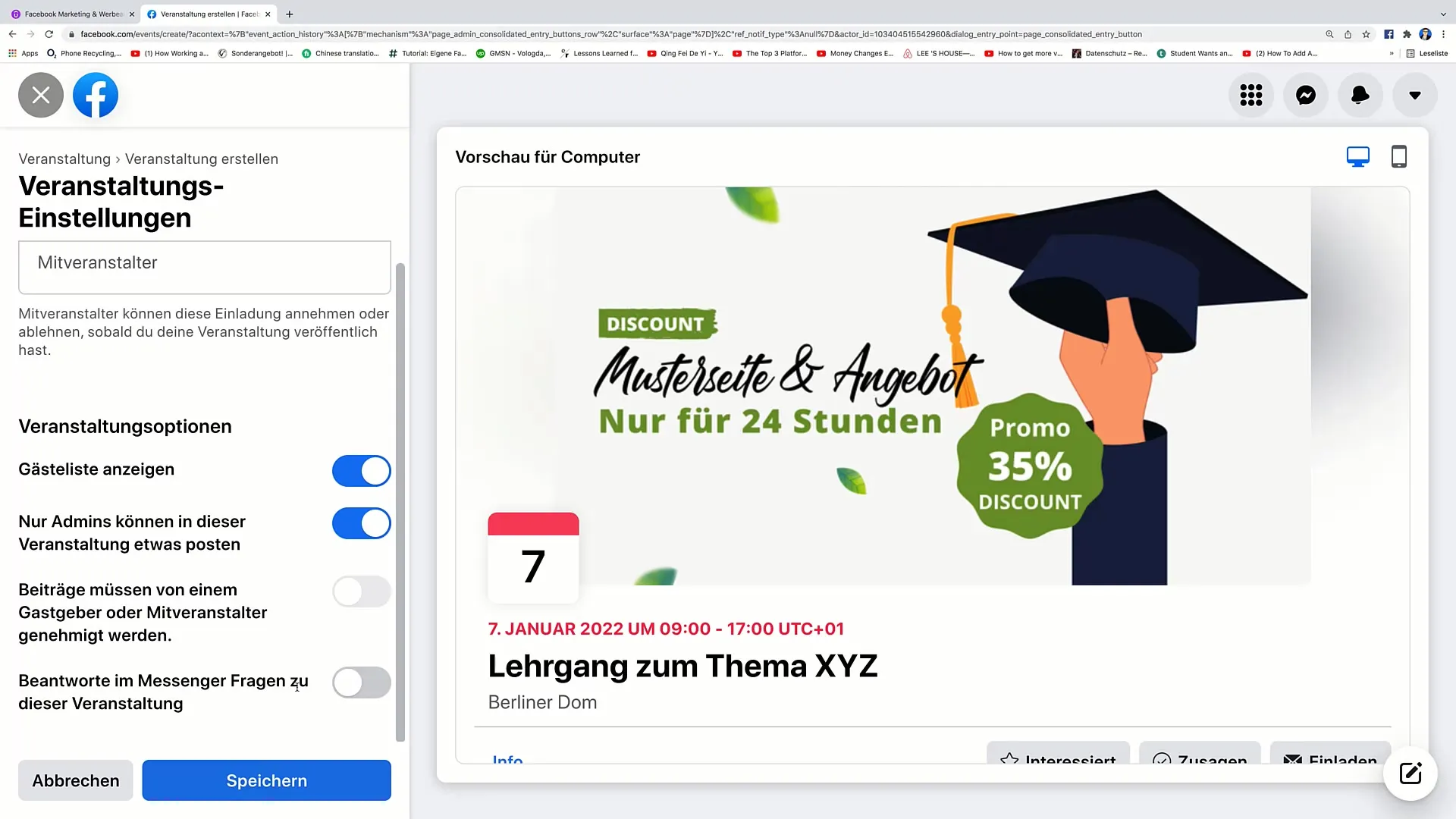
16. Δημοσίευση εκδήλωσης
Αν είσαι ικανοποιημένος με όλες τις πληροφορίες, κάνε κλικ στο "Δημοσίευση Εκδήλωσης". Η εκδήλωσή σου θα συνδεθεί με τη σελίδα σου στο Facebook και θα είναι ορατή στο κοινό.
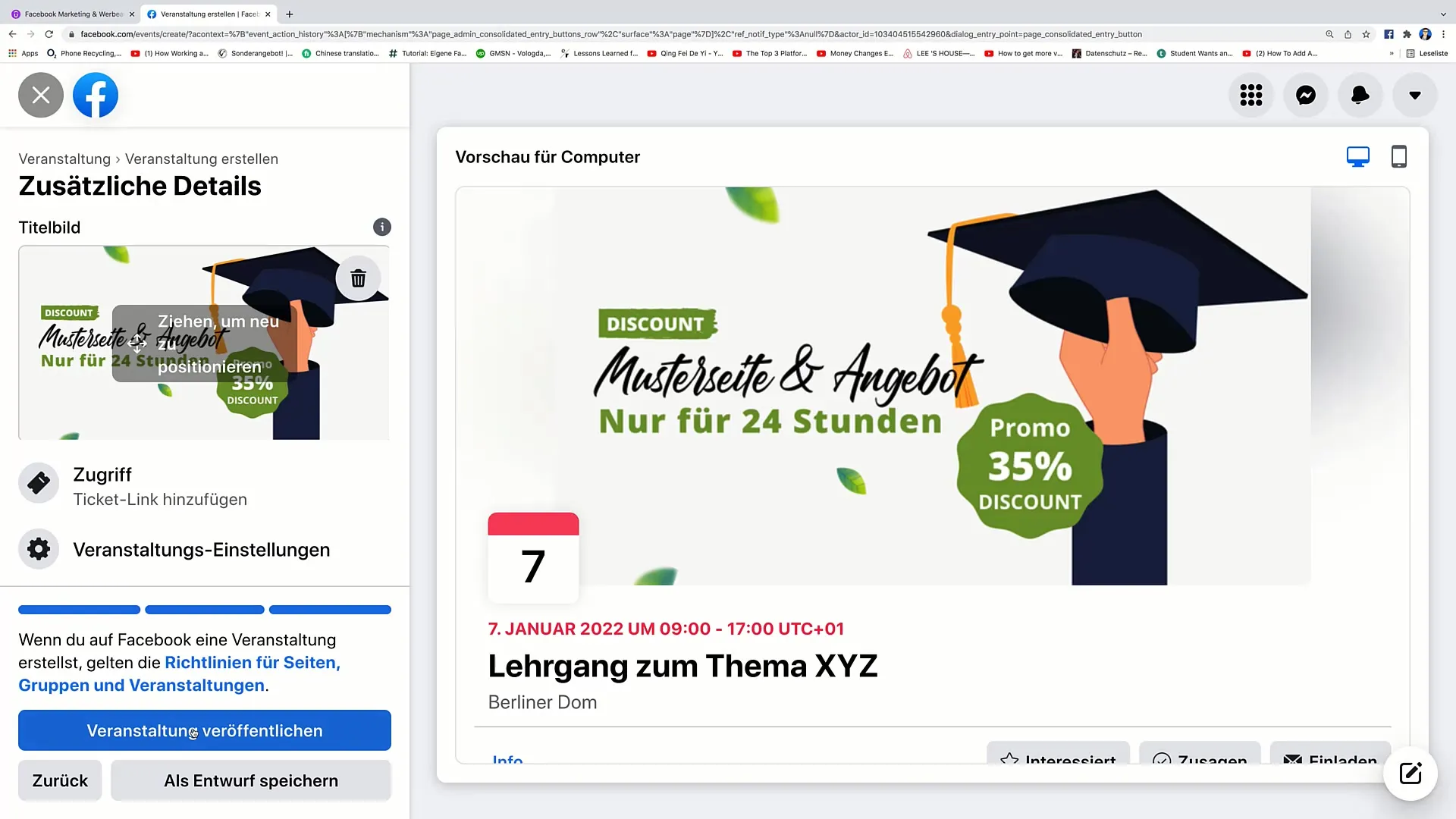
Σύνοψη
Ακολουθώντας τα περιγραφόμενα βήματα, μπορείς εύκολα και αποτελεσματικά να σχεδιάσεις και να δημιουργήσεις μια εκδήλωση στο Facebook. Είναι σημαντικό να κάνεις όλες τις σχετικές πληροφορίες και να λάβεις υπόψη τις ρυθμίσεις απορρήτου για να απευθύνεσαι αποτελεσματικά στο κοινό σου. Με τον σωστό σχεδιασμό και το περιεχόμενο, η εκδήλωσή σου θα έχει σίγουρα μεγάλη επιτυχία.
Συχνές Ερωτήσεις
Πώς μπορώ να δημιουργήσω μια εκδήλωση στο Facebook;Βρίσκεσαι στην επιλογή "Εκδήλωση" στη σελίδα σου στο Facebook, συμπληρώνεις τα απαραίτητα στοιχεία και την δημοσιεύεις.
Μπορώ να δημιουργήσω μια online εκδήλωση;Ναι, μπορείς να επιλέξεις μεταξύ μιας online και μιας παρουσιακής εκδήλωσης κατά τη δημιουργία της εκδήλωσης.
Πώς προσθέτω ένα σύνδεσμο για εισιτήριο;Στο τελευταίο βήμα μπορείς να εισάγεις ένα σύνδεσμο εισιτηρίου, για παράδειγμα από το Eventbrite.
Μπορώ να προσαρμόσω την ιδιωτικότητα της εκδήλωσής μου;Ναι, μπορείς να αποφασίσεις εάν η εκδήλωσή σου είναι δημόσια ή ιδιωτική.
Πώς μπορώ να προσθέσω μια εικόνα στην εκδήλωσή μου;Μπορείς να μεταφορτώσεις μια εικόνα ή να δημιουργήσεις μια νέα εικόνα μέσω εργαλείων γραφιστικής.


